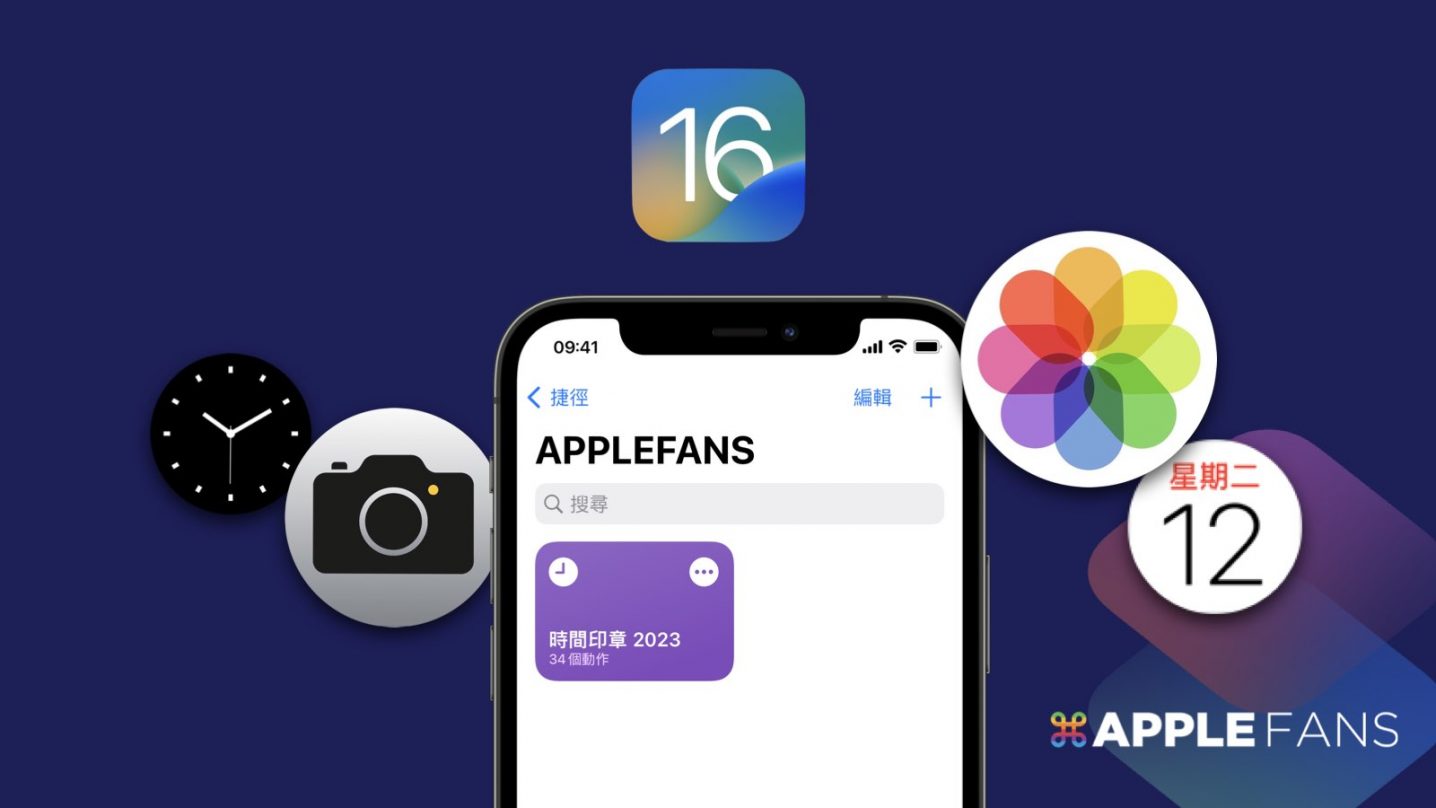雖然 iPhone 上照片的日期、時間及地點等背景資訊已經能直接在《照片》 App 查看,不太需要再像過去傳統相機那樣直接加印日期在照片上,但在某些情況或特定行業,還是有需要把拍照的日期時間直接顯示在照片上。本篇就來分享一鍵用 iPhone 幫照片加上 日期時間浮水印 技巧,免安裝第三方 App ,只要透過 iOS 內建的《捷徑》 App ,以及本站製作分享的「 時間印章 2023 」捷徑,就能簡單快速完成!
「 時間印章 2023 」捷徑:
- 字型有黑色、白色共種顏色可以選擇
- 自動讀取照片圖片拍攝/製作/修改的日期時間,並非使用捷徑的時間
- 一鍵為多張照片一次加上日期時間
- 日期時間浮水印會添加在照片右下角
- 免去透過特定 App 拍照的麻煩
- 沒有原始照片被覆蓋的困擾
- 不影響照片像素及原始資訊
※ 之前就用過的朋友請重新下載最新的「時間印章 2023」捷徑(舊版捷徑可直接刪除)。
廢話不多說,我們馬上開始!
新增《捷徑》App 的「時間印章 2023」捷徑
※ iOS 12 使用者請先到 App Store 下載《捷徑》App
點開「 時間印章 2023 」捷徑連結(下載連結分享於文末)後,按下【加入捷徑】。
※ iOS 13 之後的使用者新增捷徑的方法與注意事項請看:如何下載捷徑?無法下載不受信任的捷徑?
接著點左下角【我的捷徑】,看到「 時間印章 2023 」的圖示,就表示已成功下載並加入捷徑了。
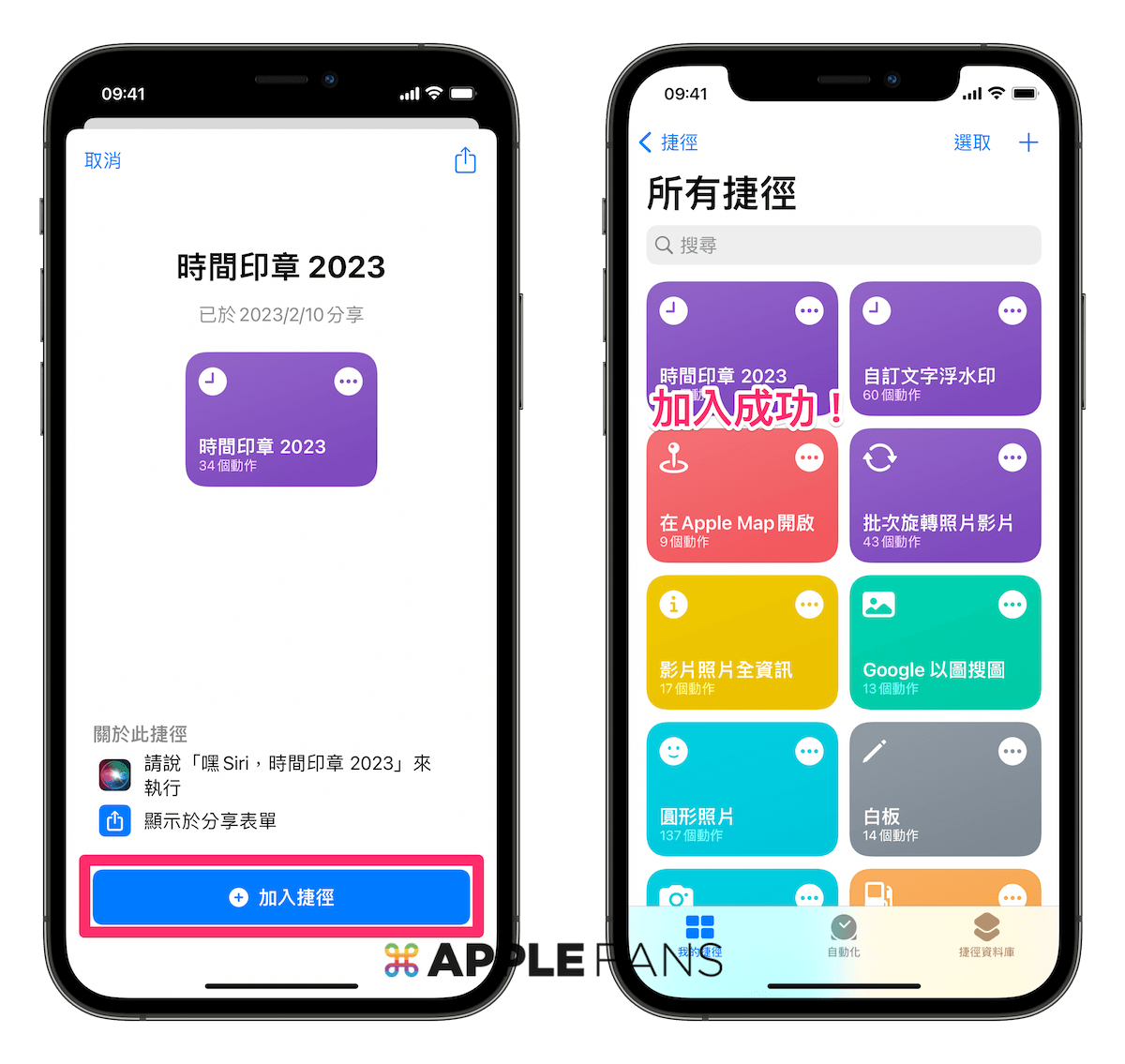
用 iPhone 一鍵幫多張照片加 日期時間浮水印
首先,【開啟《捷徑》App】並點選【時間印章 2023】捷徑圖示,先選擇想要使用的字體顏色,本捷徑提供【黑色字型/白色字型】共二種選擇,方便讀者朋友依不同照片背景顏色搭配適合的字體顏色。
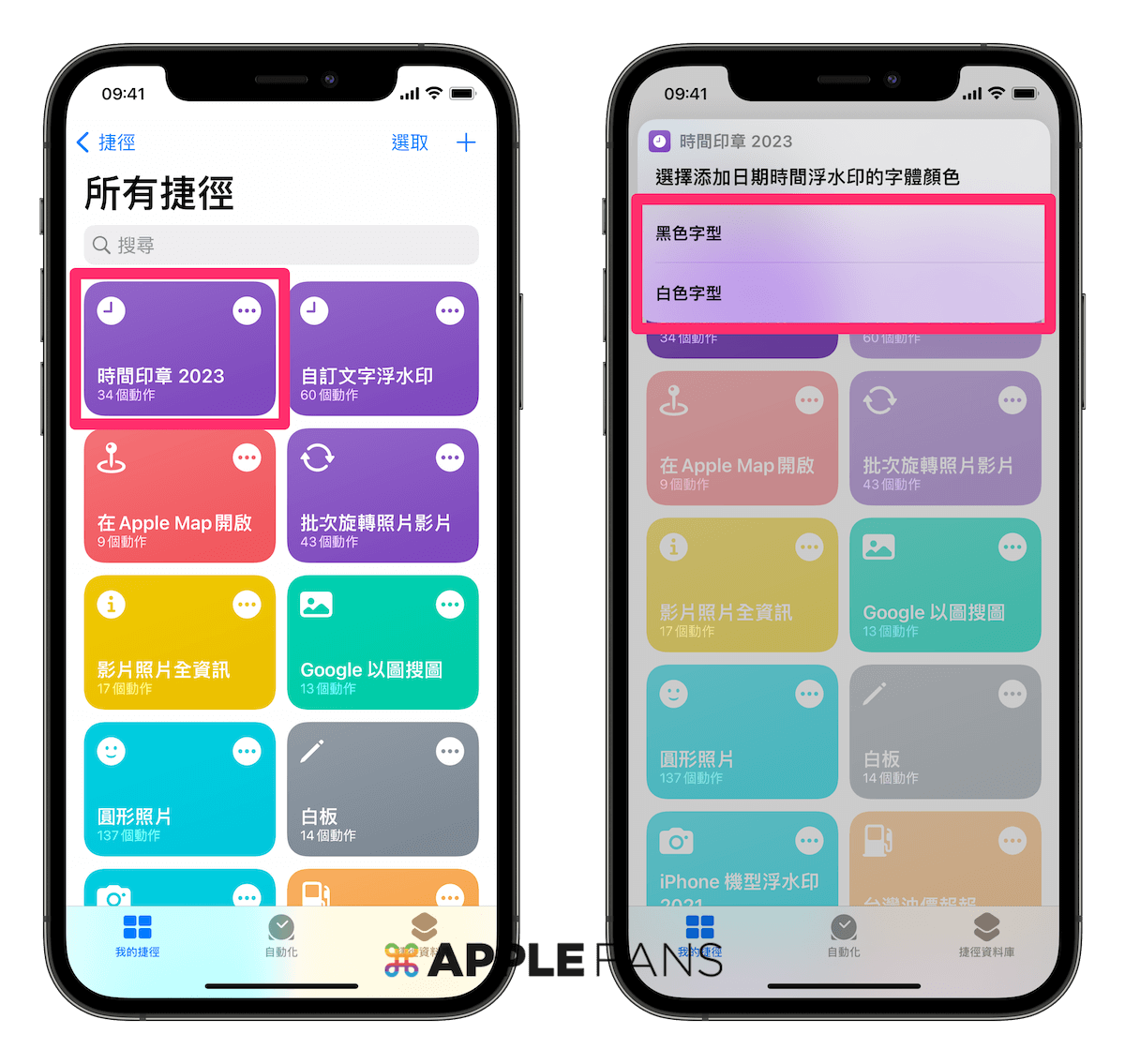
接著依照自己的需求選擇一張或多張照片,選完之後按右上角的【加入】。過程中若是遇到「是否允許」的提示請按【允許】,之後使用就不會再出現相關提示。
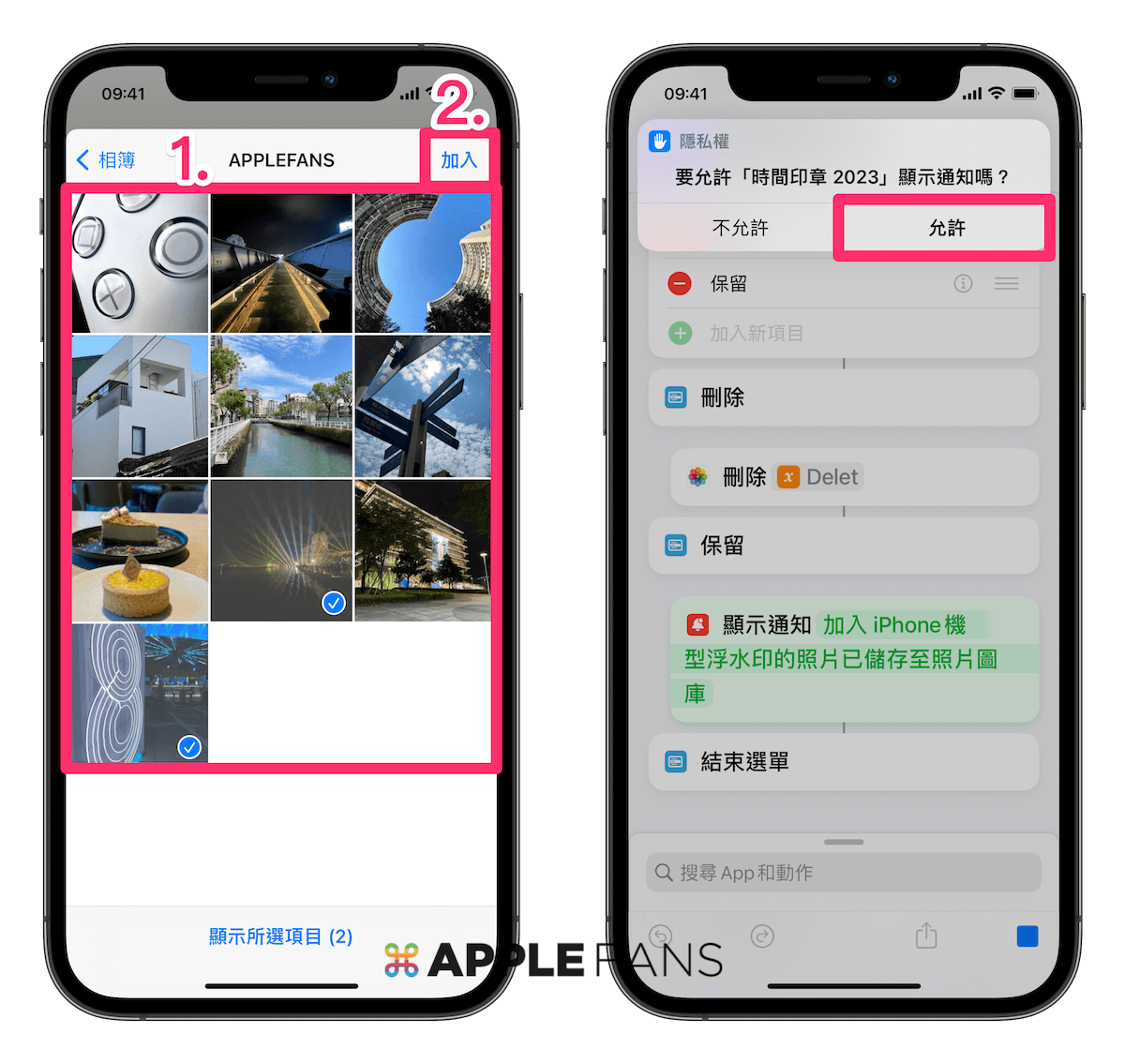
然後就是耐心等待捷徑執行(照片圖片越多張所需要的時間也越久),完成後的照片圖檔會自動存入《照片》 App ,之後再依自己的需求選擇要【刪除/保留】原始照片。最後跳出「儲存完成!」提示,就可以到《照片》App 瀏覽加入日期時間浮水印的照片。
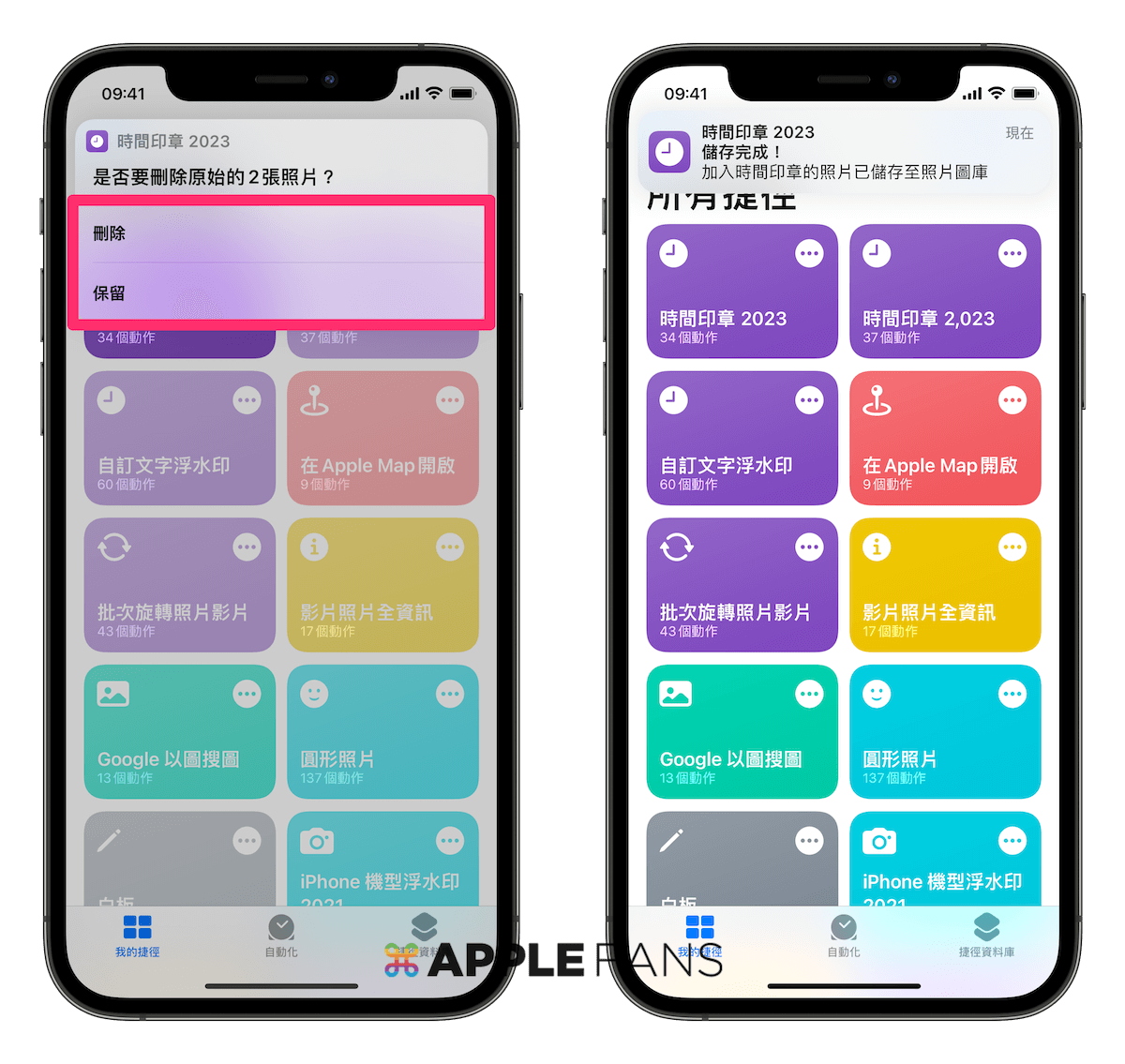
來看看 iPhone 日期時間浮水印的效果吧!
日期時間浮水印會自動添加在照片圖片的右下角。

上方照片是黑色字體浮水印,下方照片則是使用白色字體浮水印。

不過,有部分直式照片的日間日期浮水印字體會被稍微壓縮變形(橫式照片不影響),經小編多方測試結果,推測可能與拍攝所選用的鏡頭有關,目前這項問題只能期待之後《捷徑》App 能更新修正囉。

能修改「時間印章」的字體、位置或大小嗎?
若是本站設置的「時間印章」基本格式不太符合照片,包括浮水印字型、位置、大小、顏色等,其實都能進入「時間印章 2023 」捷徑來進行調整。
首先【開啟《捷徑》App】,點「時間印章 2023」捷徑右上方【⋯】圖示,進入後找到「在 Photo 的⋯」指令,即可調整浮水印的各項格式。
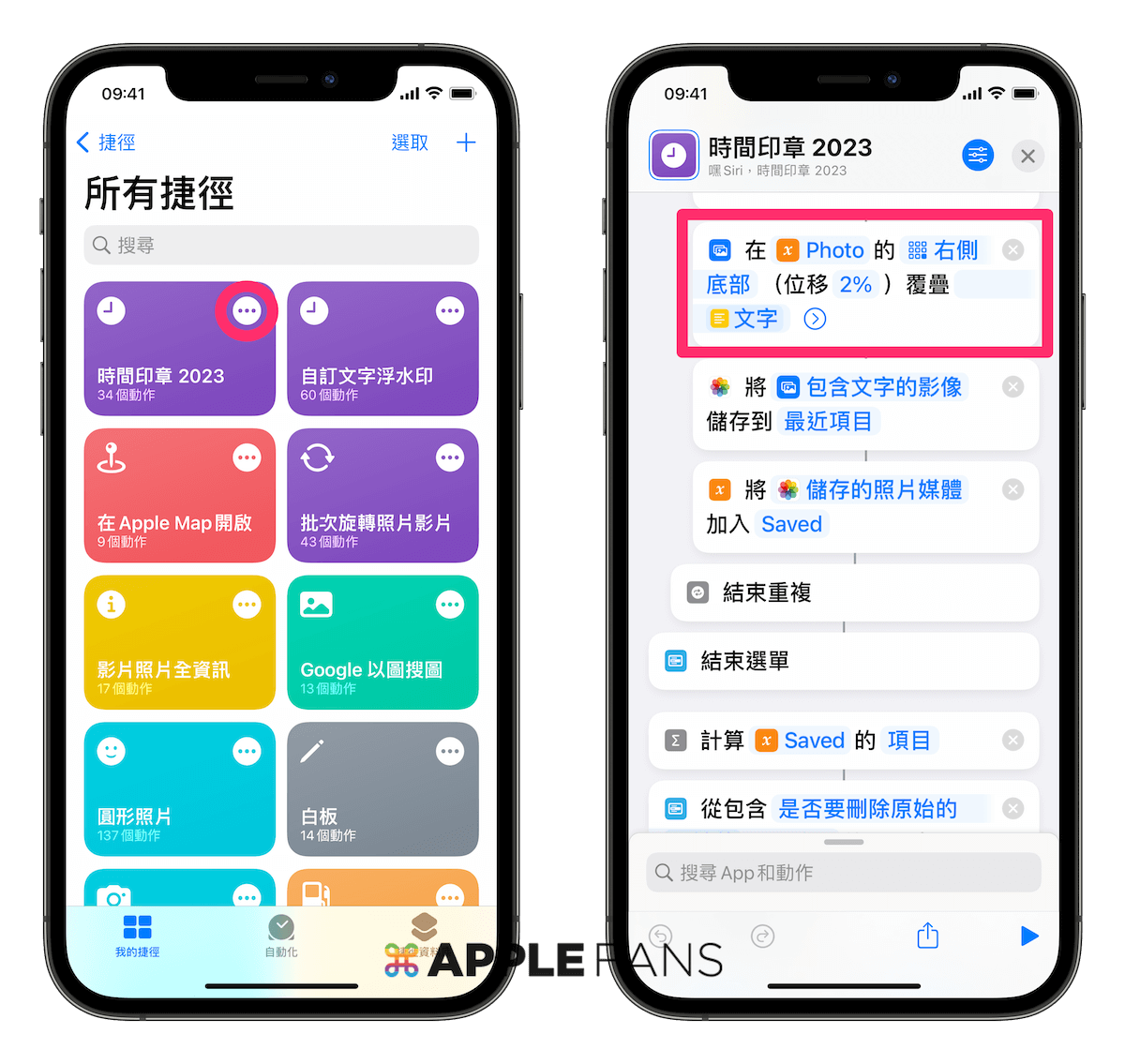
點擊【右側底部】可以修改浮水印加入照片時的主要位置。
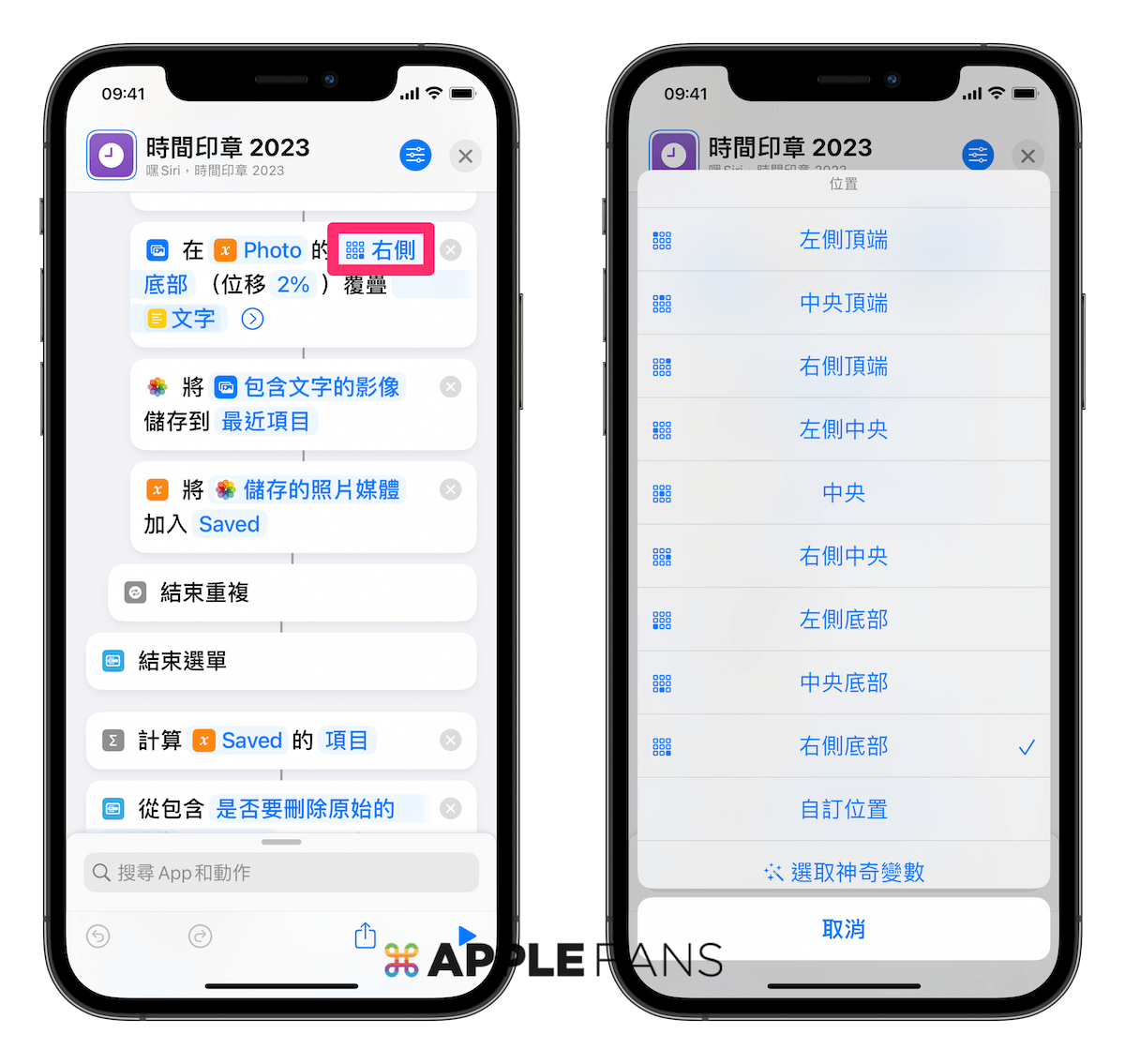
點擊「位移」的【 % 】則可調整與照片邊界的的距離,數字越大會離邊界越遠。
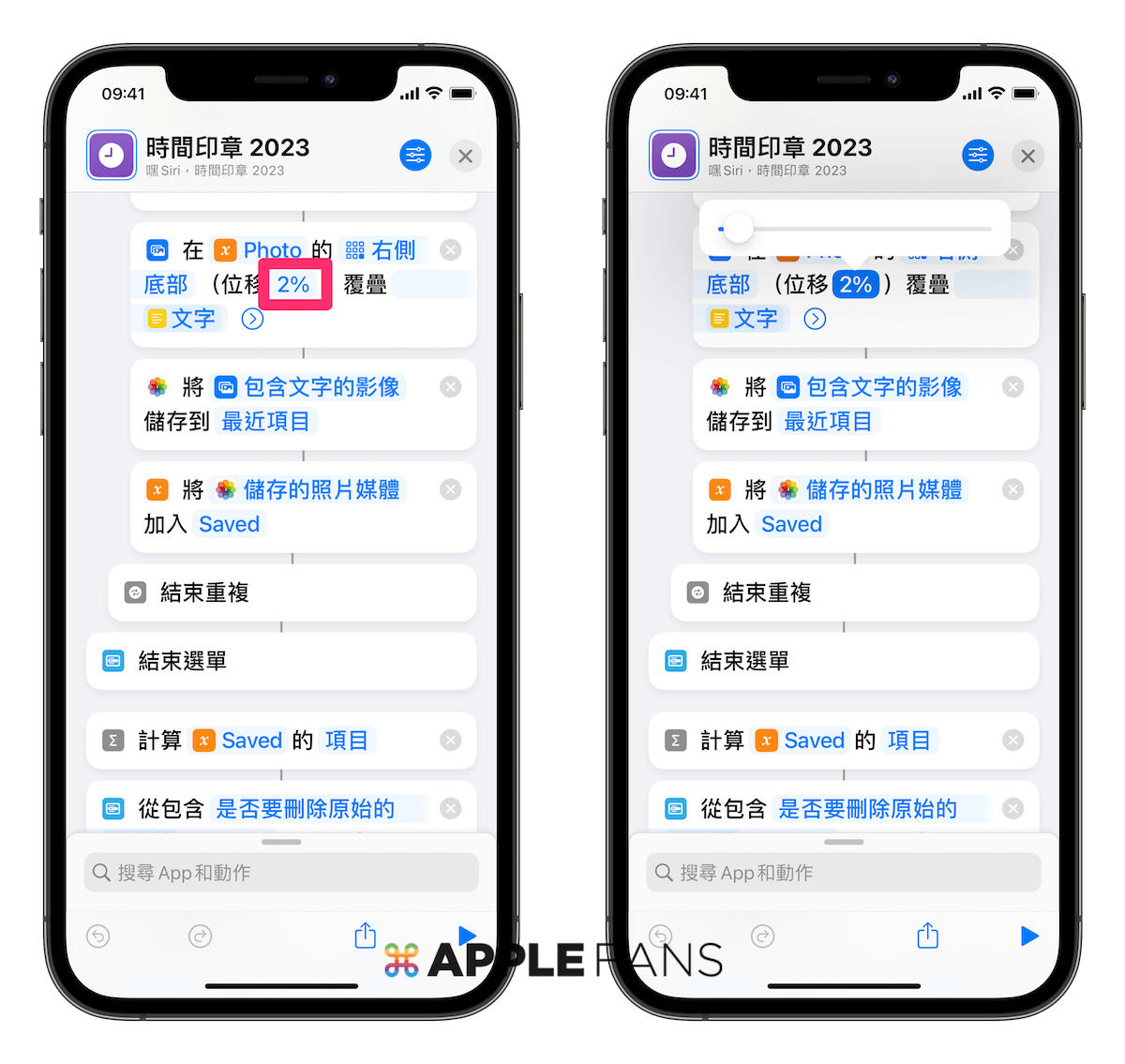
點擊「文字」右方的【 > 】圖示能進一步修改字型、字體大小、字體顏色等細項。
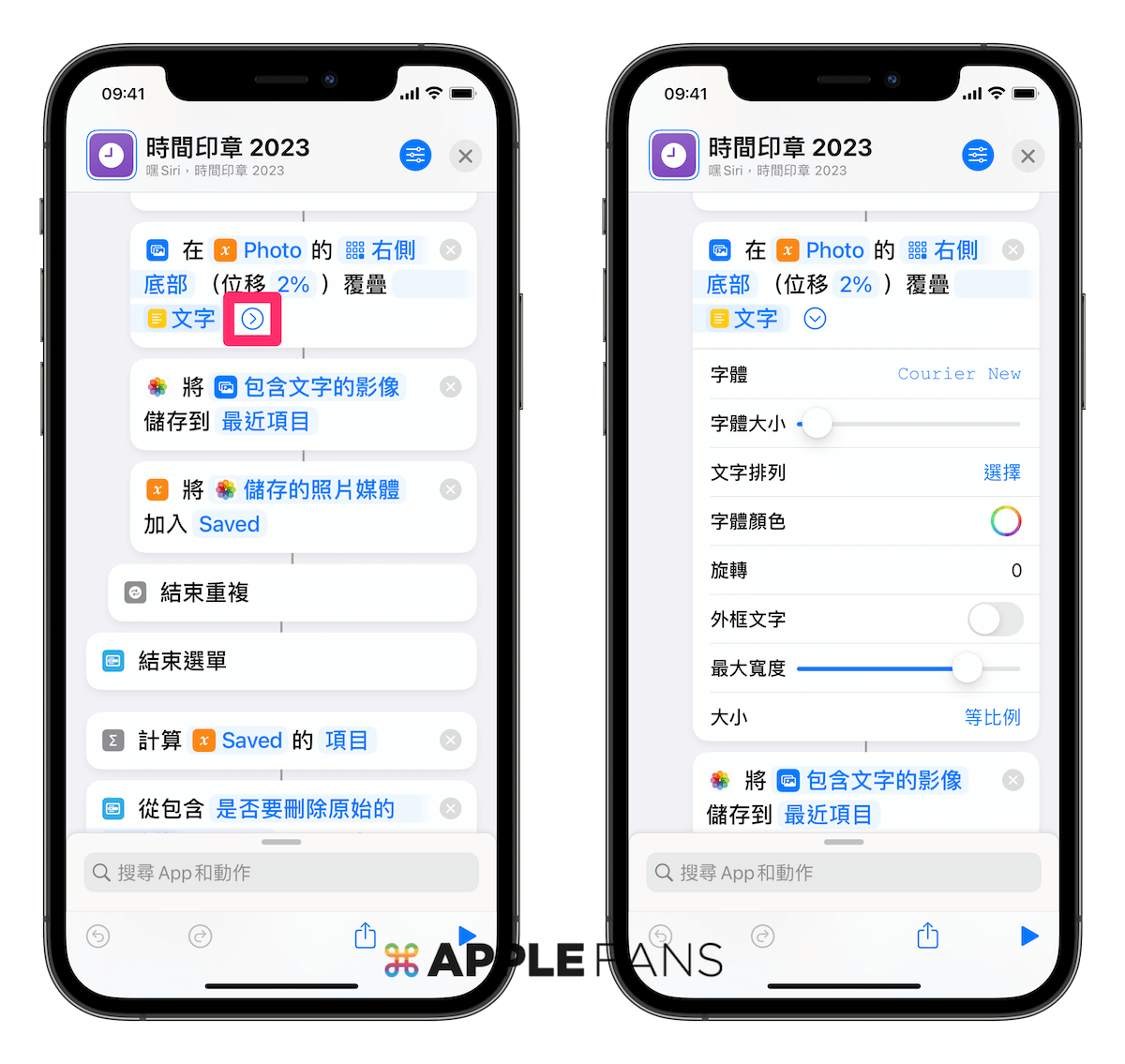
有需要的朋友不妨多試試多玩玩,讓「時間印章」更有個人風格喔~
執行「時間印章 2023 」捷徑發生問題?
以下列出執行「時間印章 2023 」捷徑較常遇到的二大問題:
- 執行捷徑後顯示錯誤資訊?
回答:可能是捷徑暫時性出錯,可先試著多執行幾次,或是直接將 iPhone 重開機通常就可解決問題。 - 直拍照片在加入時間浮水印後長寬被壓縮變形?
回答:這部分可能是捷徑內自動讀取 HEIC 格式資訊的問題,解決方式為先將照片轉為 JPEG 檔即可解決(對應捷徑版本的下載連結分享於文末)。
結語
若想了解更多《捷徑》應用,歡迎到 APPLEFANS 網站的捷徑 Shortcuts 應用專區逛逛~
下載捷徑 1:「時間印章 2023」捷徑
下載捷徑 2:「時間印章 2023」捷徑(內含自動先將照片轉檔 JPEG 步驟)
你成功了嗎?
成功的話,請記得幫 APPLEFANS 蘋果迷分享此篇教學文章,您的分享才會是我們繼續創作的動力,謝謝各位~
如果想得到更多 iPhone、Mac 教學,請追蹤蘋果迷粉絲團以掌握最新訊息,並且訂閱我們 YouTube 頻道,取得直播第一時間通知,或者加入蘋果迷社團跟大家分享自己的心得和疑難雜症哦~
如果想要聊天,也可以加入我們的 LINE 聊天群找我們。